手机邮箱怎么清理中转站 手机QQ邮箱文件中转站文件删除方法
日期: 来源:冰糖安卓网
手机邮箱怎么清理中转站,在如今的数字化时代,手机和邮箱已经成为我们生活中不可或缺的工具,手机中转站和QQ邮箱文件中转站作为我们日常使用手机和邮箱时经常会遇到的问题,给我们的使用带来了一定的困扰。清理手机中转站和删除QQ邮箱文件中转站的方法是我们需要掌握的技巧。本文将介绍手机中转站和QQ邮箱文件中转站的清理和删除方法,帮助大家更好地管理手机和邮箱的使用,提升使用效率。
手机QQ邮箱文件中转站文件删除方法
具体方法:
首先在手机上面找到qq邮箱,点击打开。

点击进入页面中间的文件中转站,
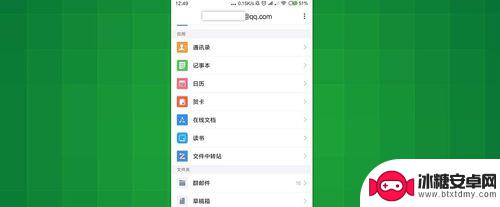
长按我们想要删除的,
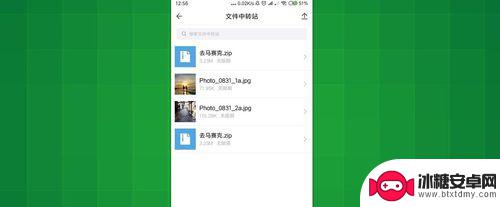
点击页面左下角的删除按钮,
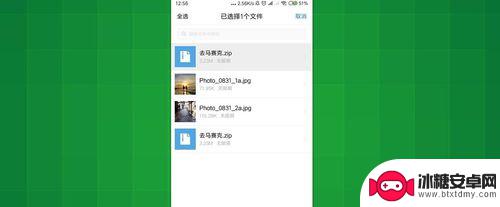
页面会有一个提示,我们点击删除,
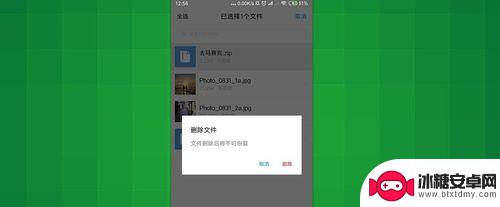
最后就可以看到,我们把不需要的文件就删除了,
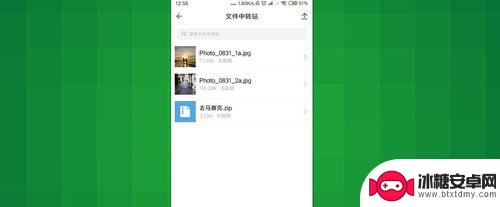
以上是手机邮箱如何清理中转站的全部内容,如果您遇到类似情况,可以按照小编的方法来解决,希望对大家有所帮助。












